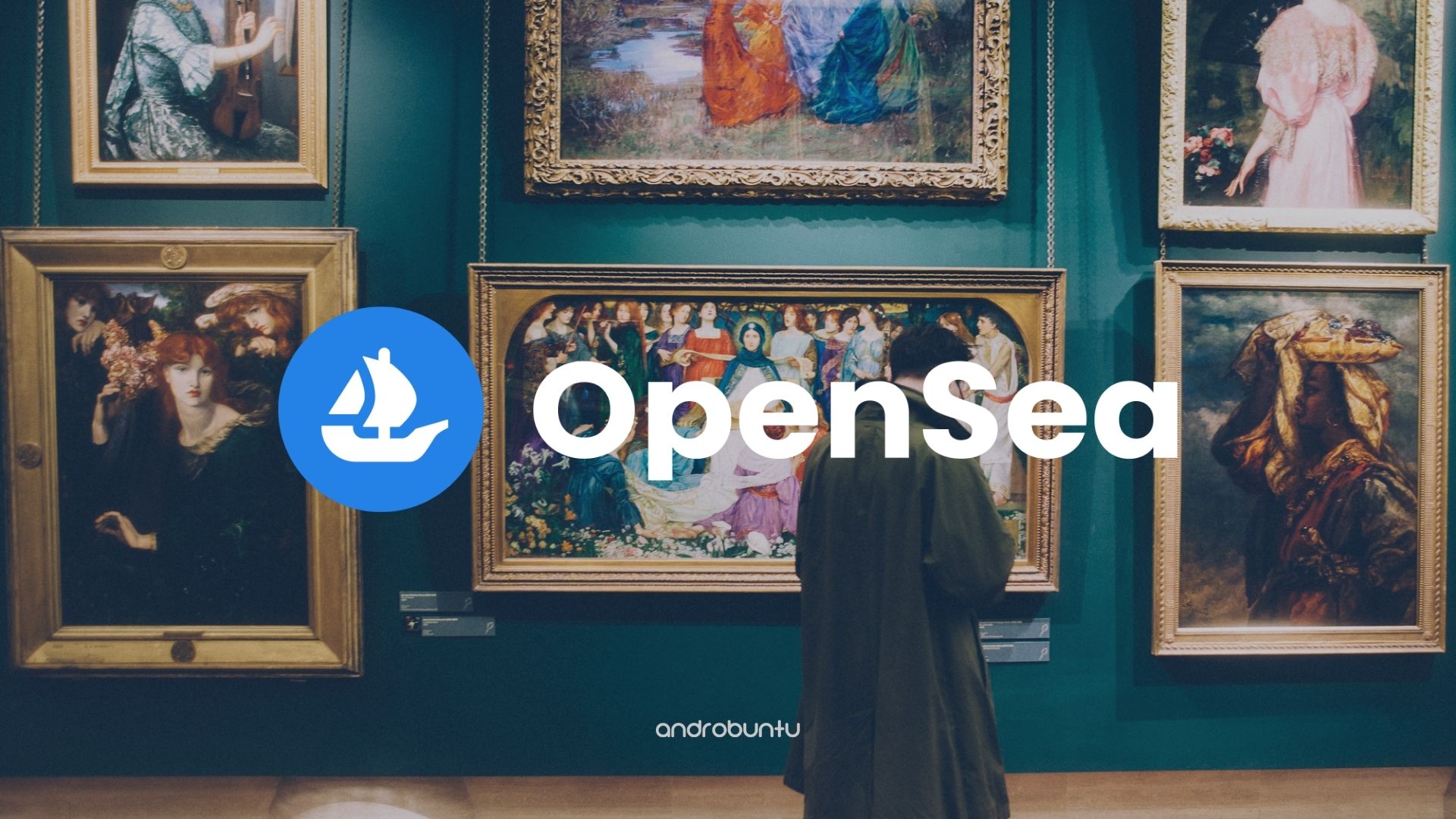Secara default, akun OpenSea yang kita buat akan menggunakan alamat wallet Ethereum yang kita gunakan saat pendaftaran.
Sebagai contoh, saya menggunakan MetaMask yang memiliki alamat wallet Ethereum “0xF475FA0a4cb209858C66791bFA13b8B5622Cc9d1”.
Maka alamat wallet tersebut yang akan digunakan sebagai username atau nama pengguna ketika saya mendaftar di OpenSea.
Karenanya salah satu langkah pertama yang wajib untuk dilakukan setelah mendaftar akun di OpenSea adalah mengganti nama pengguna.
Ini sangat penting untuk memudahkan pengguna lain menemukan akun kamu, dan agar akun kamu terlihat lebih profesional.
Baca juga: Cara Daftar dan Jual-Beli NFT di OpenSea
Cara Mengganti Nama Pengguna di OpenSea
Umumnya banyak orang yang menggunakan OpenSea di komputer atau laptop. Namun tidak sedikit pula yang menggunakannya di ponsel.
Karena itu, di tutorial kali ini saya akan membaginya menjadi dua bagian, yaitu untuk para pengguna komputer dan juga pengguna ponsel.
1. Melalui Komputer & Laptop
Cara pertama ini dapat diikuti untuk kamu yang menggunakan komputer ataupun laptop. Jika Sobat Androbuntu menggunakan ponsel seperti HP Android atau iPhone, silahkan gunakan cara kedua yang ada dibawah.
Pertama, buka browser kemudian kunjungi situs opensea.io. Lalu login menggunakan dompet crypto yang biasa kamu gunakan, contohnya MetaMask.
Setelah berhasil masuk ke akun OpenSea kamu, arahkan kursor mouse kamu foto profil lalu klik menu Settings. Kamu mungkin akan diminta untuk menandatangani aksi ini dari MetaMask atau dompet crypto yang kamu gunakan. Jadi, silahkan tandatangani aksi tersebut.
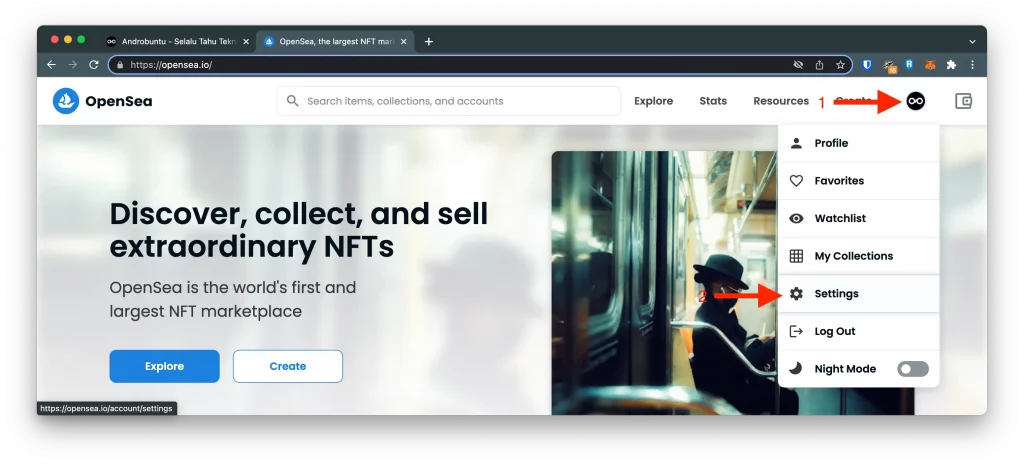
Maka kamu akan masuk ke halaman Profile Settings. Untuk mengganti nama pengguna kamu, hapus nama pengguna sebelumnya yang ada di kolom Username lalu ganti dengan nama pengguna baru yang kamu inginkan.
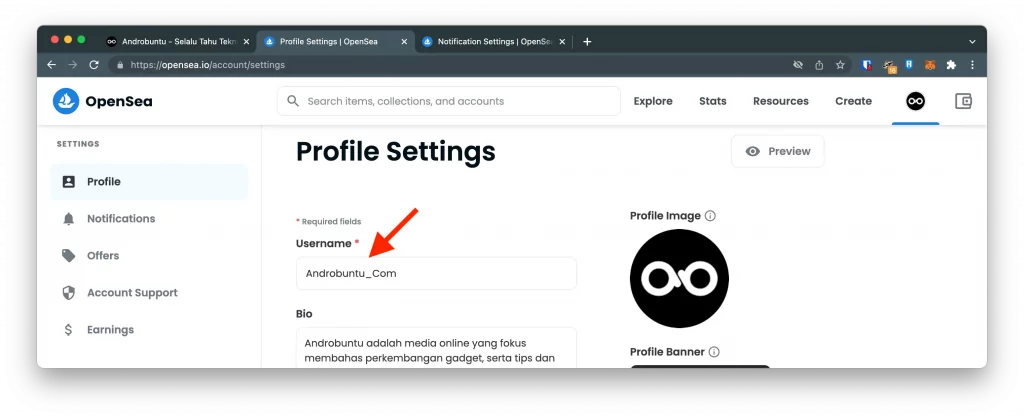
Untuk menyimpan perubahan yang sudah dilakukan, gulir ke bawah lalu klik tombol Save.
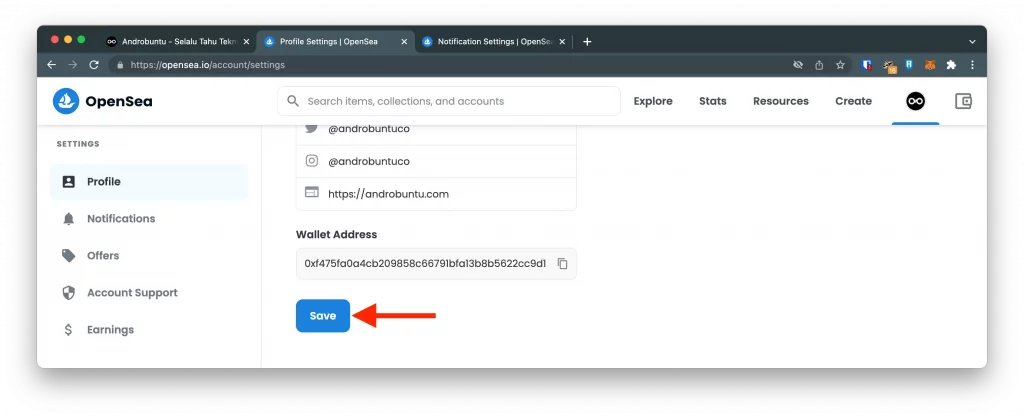
2. Melalui HP Android dan iPhone
Ada cukup banyak aplikasi dompet Ethereum yang yang dapat kamu gunakan untuk mendaftar di OpenSea.
Beberapa diantaranya adalah MetaMask, Coinbase Wallet, Portis, Fortmatic, Venly, Trust Wallet, dan lain-lain.
Namun dalam tutorial kali ini aplikasi yang saya gunakan adalah MetaMask mengingat ini adalah salah satu aplikasi dompet Ethereum yang sangat populer.
Kamu tetap dapat mengikuti tutorial ini jika menggunakan aplikasi dompet Ethereum lain, tinggal kamu sesuaikan saja caranya.
Jadi, berikut ini adalah langkah-langkahnya:
- Buka aplikasi MetaMask, kemudian klik menu Browser;
- Kunjungi situs opensea.io dari browser MetaMask tersebut, lalu login ke Opensea;
- Klik menu Burger yang ada di sudut kanan OpenSea > Account> Account Settings;
- Setelah itu ubah username OpenSea dengan username baru yang kamu inginkan. Jangan lupa untuk klik tombol Save untuk menyimpannya.
Sekarang username atau nama pengguna OpenSea kamu telah berhasil diubah.
Itu artinya tautan profil kamu juga akan berubah. Jika saya menggunakan username “androbuntu”, maka tautan profil saya akan menjadi https://opensea.io/androbuntu.
Jika sebelumnya kamu pernah membagikan tautan profil OpenSea di suatu tempat di internet, maka kamu perlu mengubah tautan tersebut dengan tautan profil kamu yang baru.
Jika tidak menggantinya maka orang yang meng-klik tautan profil lama kamu tidak akan dapat melihat profil OpenSea kamu.